华为怎么设置壁纸能一起滑动?华为滚动截取长图 *** ?
华为怎么设置壁纸能一起滑动?
壁纸可通过以下方式设置能随着滑动,壁纸跟着一起动:
1、桌面壁纸等内容都在手机的设置选项中完成,首先需要在华为手机上寻找到“设置”选项,然后点击它进入设置页面;
2、点击“设置”选项以后,在“设置”的上方有“常用设置”和“全部设置”,要选择“常用设置”切换栏,在其中寻找到“壁纸”选项,点击;
3、点击“壁纸”以后,出现了“壁纸”的设置,仍然有两个选择,一个是“锁屏壁纸”,一个是“桌面壁纸”,选择下面的“桌面壁纸”,点击;
4、选择“桌面壁纸”以后,在设置桌面壁纸的页面上方,出现了“固定”和“可滚动”两个应用选项,要选择“可滚动”一项,点击;
5、选好“可滚动”以后,在页面的下方有一些可供选择的桌面图片,选择好其中一个长方形的图片,选好以后,点击下方的“设为壁纸”;
6、选择好“设为壁纸”以后,手机的屏幕页面返回到壁纸设置的页面,这时察看到,刚才设置的“桌面壁纸”的缩略图已经变成刚才选择的图片;
7、再返回到手机的主屏幕页面,目前显示的是选择的图片的中间部分,并无有显示全部图片的内容,然后尝试将桌面的屏幕左右滑动即可。百倍用心,10分满意
华为滚动截取长图 *** ?
1.
以华为V40手机为例。打开手机设置,点击辅助功能。
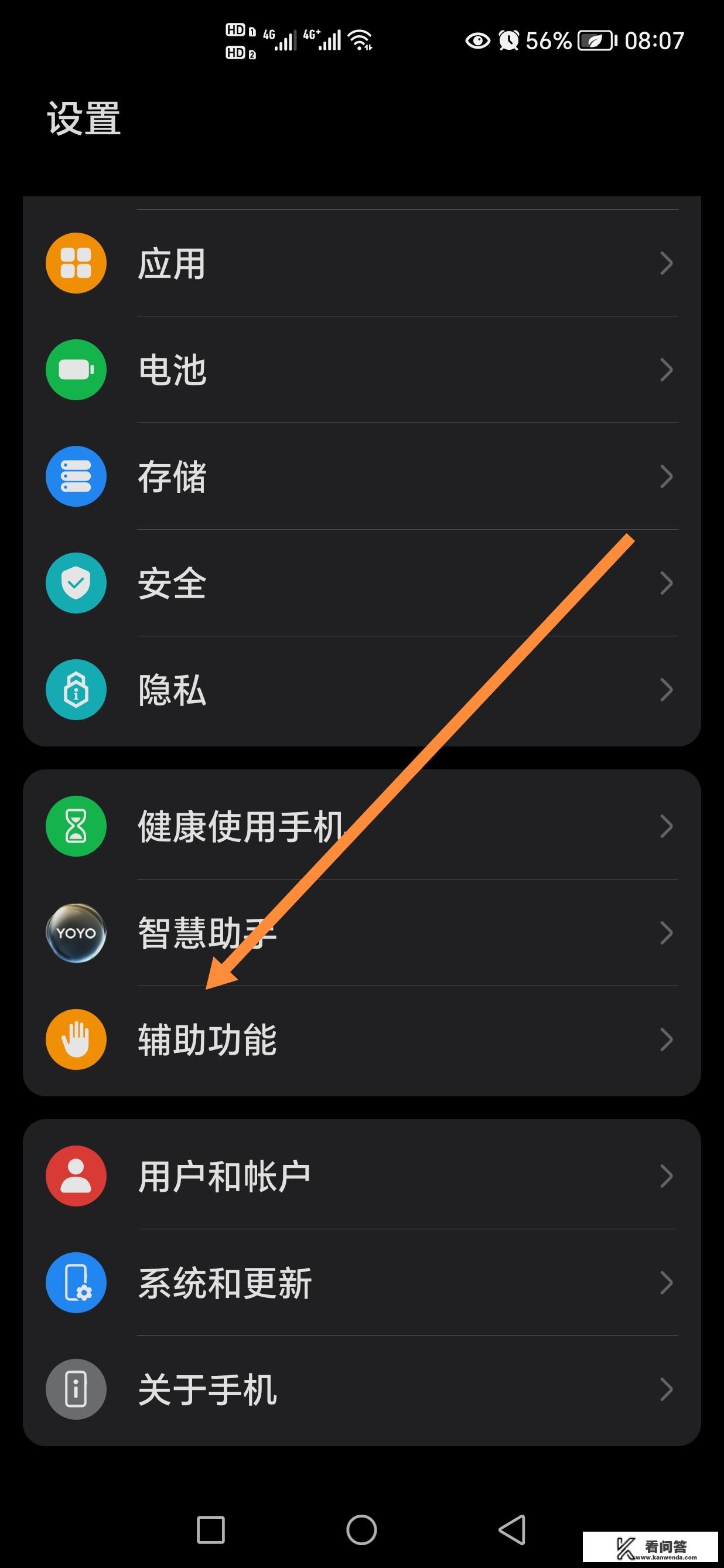
2.
点击快捷启动及手势。
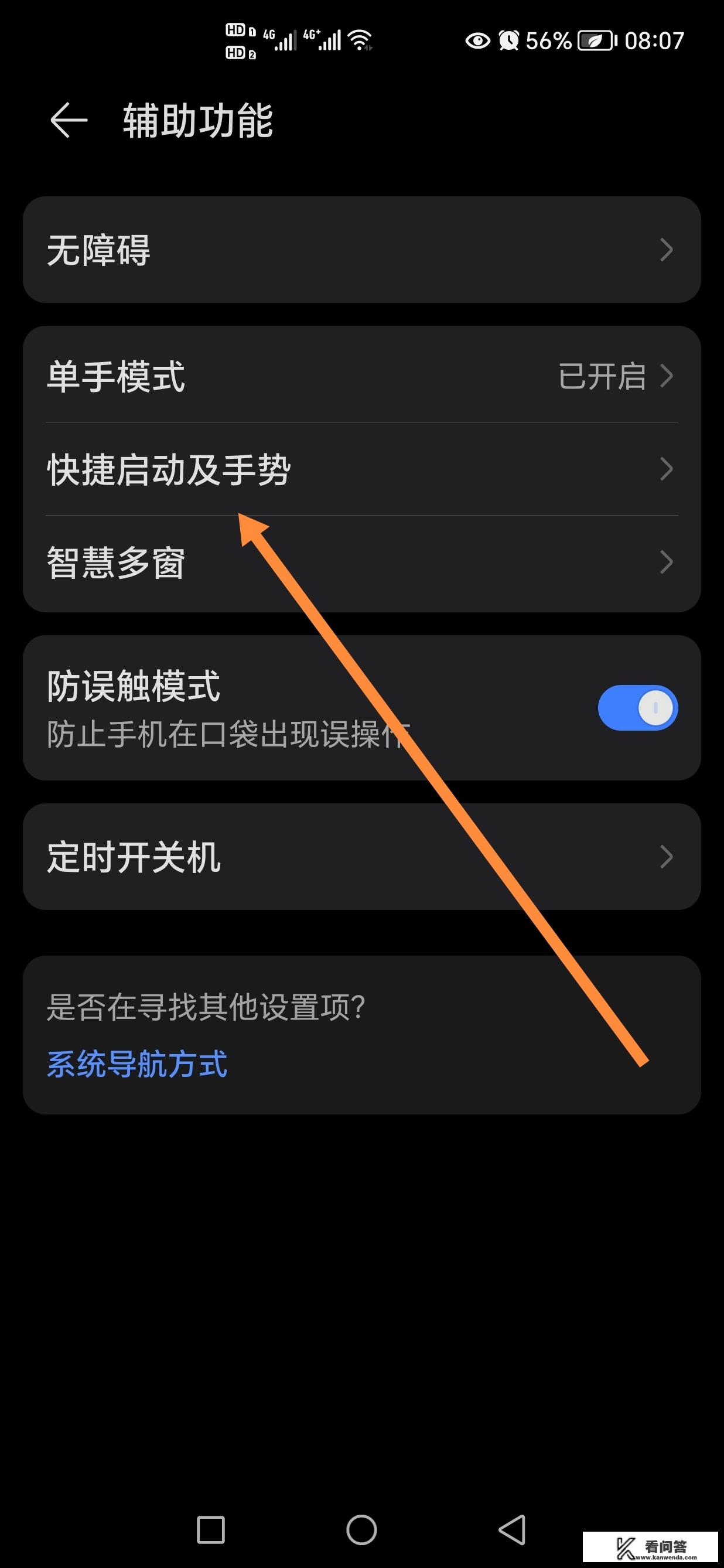
3.
点击截屏/全局收藏
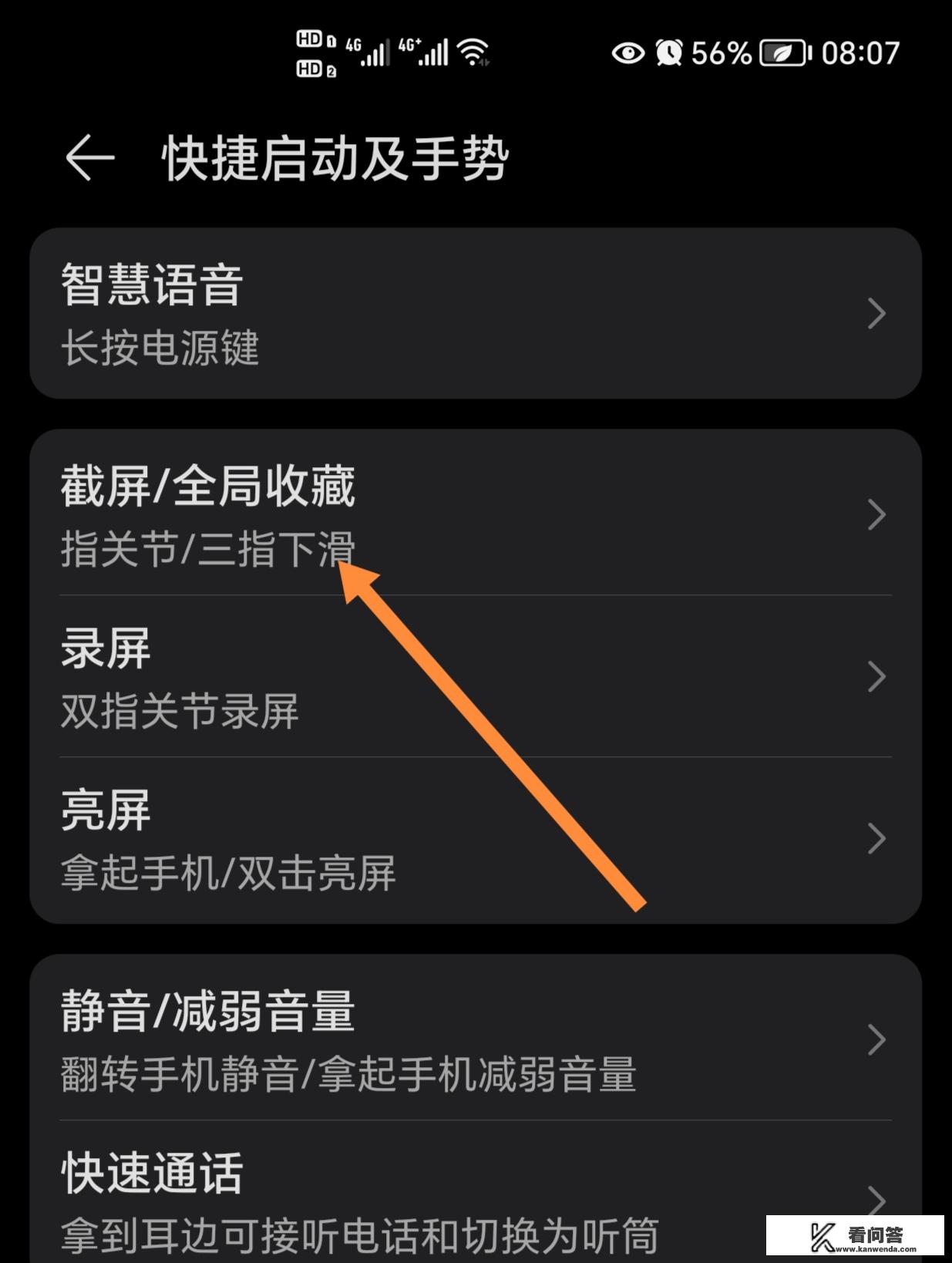
4.
开启指关节截屏右侧的开关。
5.
例如,打开网页上的一篇文章,用指关节在屏幕上画s即可滚动截屏,再点击截屏区域结束滚动截屏。
6.
跳转页面后点击右上角的保存图标即可。
步骤/方式1
从手机右上方下拉打开控制中心。
步骤/方式2
点击截屏的小三角。
步骤/方式3
点击滚动截屏。
步骤/方式4
开端滚动截屏,点击截屏区域结束滚动截屏。
步骤/方式5
编辑图片,点击保存。
0
